إسم نطاق هو إسم أو عنوان موقع ويب، يتم شرائه على الإنترنت، و يُحتاج إليه غالبا لإنشاء موقع أو لإنشاء عنوان بريد إلكتروني إحترافي.
إذا كنت تريد شراء إسم نطاق، عليك قبل ذلك تحديد ما الذي تريد فعله بإسم النطاق: هل تريد إنشاء موقع، أو تريد إنشاء عنوان بريد إلكتروني إحترافي، أو تريد توجيه إسم النطاق إلى إستضافة، لأن إختيار الشركة التي ستشتري منها إسم نطاق يعتمد على هدفك من شراء إسم النطاق.
على سبيل المثال، هناك شركات تبيع أسماء نطاقات مع إستضافة لإنشاء المواقع، هناك شركات تبيع أسماء نطاقات مع إستضافة بريد إلكتروني لإنشاء عناوين بريد إلكتروني إحترافي لإستلام رسائل بريد إلكتروني، و هناك شركات تبيع أسماء نطاقات فقط.
بإختصار:
♦ إذا كنت ترغب في إنشاء موقع، فعليك شراء إسم نطاق مع إستضافة من شركة تبيع أسماء نطاقات و إستضافة مواقع.
يمكنك تعلم كيفية شراء إسم نطاق لإنشاء موقع عبر هذا الدرس: شرح إنشاء موقع إلكتروني أو مدوّنة خطوة بخطوة و ربح المال 2022 (موقع ووردبريس – WordPress).
♦ إذا كنت ترغب في إنشاء عنوان بريد إلكتروني إحترافي لإستلام رسائل بريد إلكتروني، لديك 3 خيارات:
شراء إسم نطاق مع إستضافة لإنشاء موقع من شركة تبيع أسماء نطاقات و إستضافة مواقع و التي ستقدم لك أيضا إستضافة بريد إلكتروني بالمجان.
شراء إسم نطاق مع إستضافة بريد إلكتروني من شركة تبيع أسماء نطاقات مع إستضافة بريد إلكتروني.
شراء إسم نطاق من شركة تبيع أسماء نطاقات فقط ثم توجيهه إلى إستضافة بريد إلكتروني مجانية.
يمكنك تعلم كيفية شراء إسم نطاق لإنشاء عنوان بريد إلكتروني إحترافي لإستلام رسائل بريد إلكتروني بالطرق المذكورة عبر هذا الرابط: كيفيّة إنشاء عنوان بريد إلكتروني إحترافي.
♦ إذا كنت ترغب في شراء إسم نطاق لمجرّد الشراء، أو لبيعه لاحقا، أو لتوجيهه إلى موقع ويب أو إستضافة، إتبع الخطوات أدناه.
كيفيّة شراء إسم نطاق
إذهب إلى موقع Namecheap. يعدّ Namecheap أحد أشهر المواقع أو الشركات لبيع أسماء النطاقات.
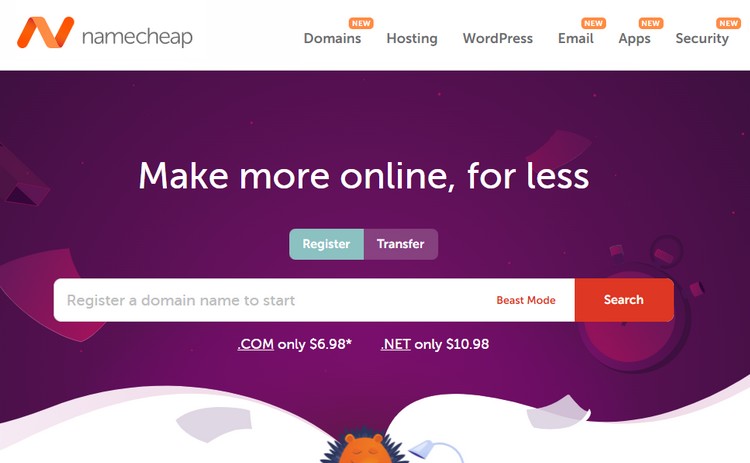
أولاً، إذا كنت لا تعرف أسعار أسماء النطاقات، فإنّ الأسعار تختلف حسب نوع الإمتداد.
الإمتدادات الشائعة مثل com. و net. و org. تتراوح أسعارها بين 7 دولارات و 17 دولار في السنة، بينما الإمتدادات الأخرى تتراوح أسعارها بين 1 دولار و مئات الدولارات في السنة (بالطبع لن تحتاج إلى الإمتدادات الباهظة الثمن).
أيضًا، في السنة الأولى ستحصل على تخفيض، على سبيل المثال سعر إسم النطاق بإمتداد com. في هذا اليوم هو 13.98 دولار، لكنك ستحصل عليه بـ 9.76 دولار في السنة الأولى، و سيعود 13.98 دولار في السنوات القادمة.
حالما تكون على موقع Namecheap، أدخل إسم النطاق الذي تريده في صندوق البحث، و أضغط على زر Search أو إضغط على Enter.
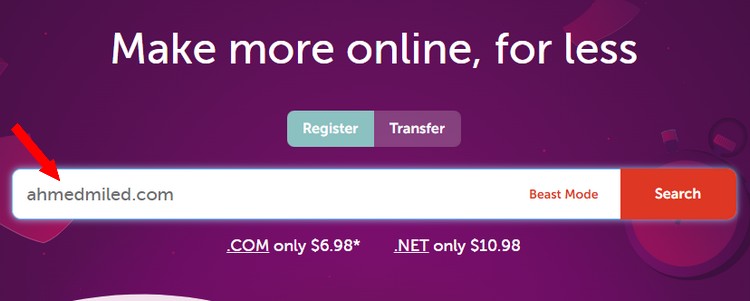
في الصفحة التالية، سيتحقق Namecheap ما إذا كان إسم النطاق متاح أم لا، أي إذا كان مملوك لشخص آخر أم لا.
إذا كان إسم النطاق متاح، فسيظهر لك باللون الأخضر. إذا كان إسم النطاق غير متاح، فسيظهر لك باللون الرمادي.
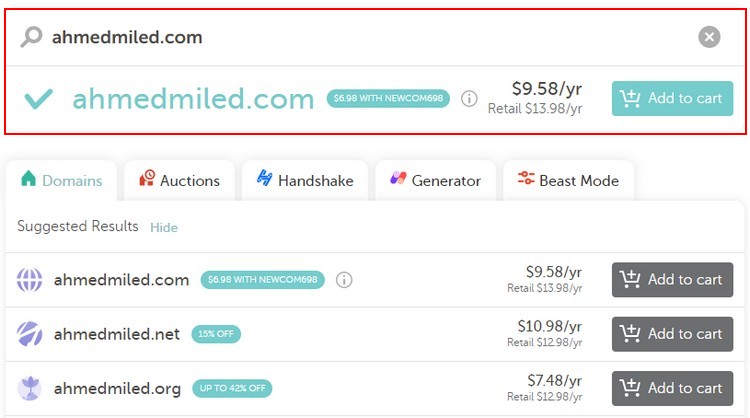
إذا كان إسم النطاق غير متاح، عليك تجربة إسم نطاق آخر، أو إختيار إمتداد آخر غير com.. ستظهر لك قائمة طويلة بمئات الإمتدادات في الأسفل، من المستحسن تجنب الإمتدادات الغير معروفة و التمسك بالإمتدادات الشائعة مثل net. أو org. أو biz.
إذا كان إسم النطاق متاح، إضغط على Add to cart، و إضغط على Checkout في الأسفل.
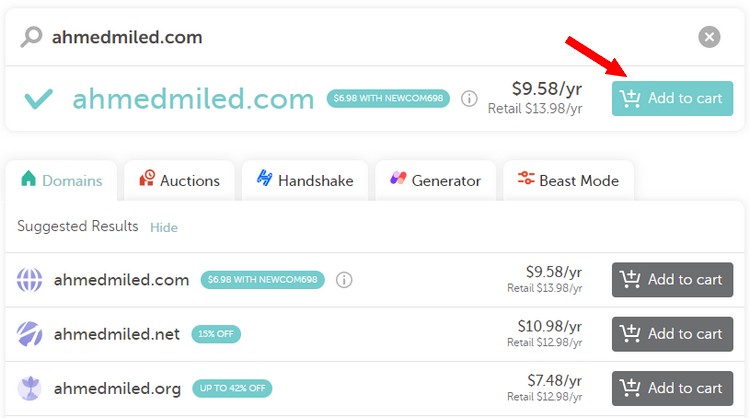
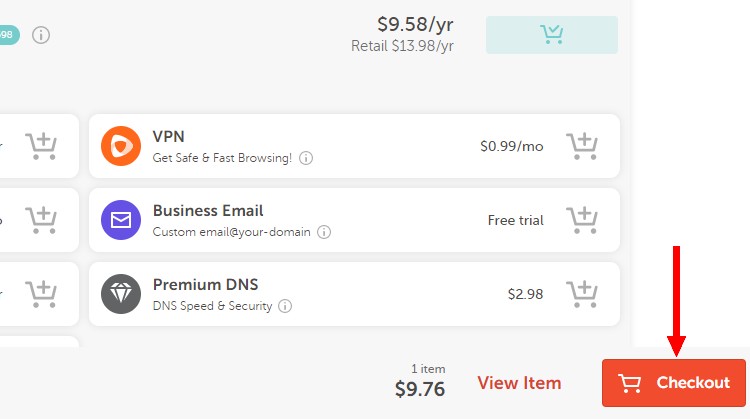
ثم في الصفحة التالية إضغط على Confirm Order.
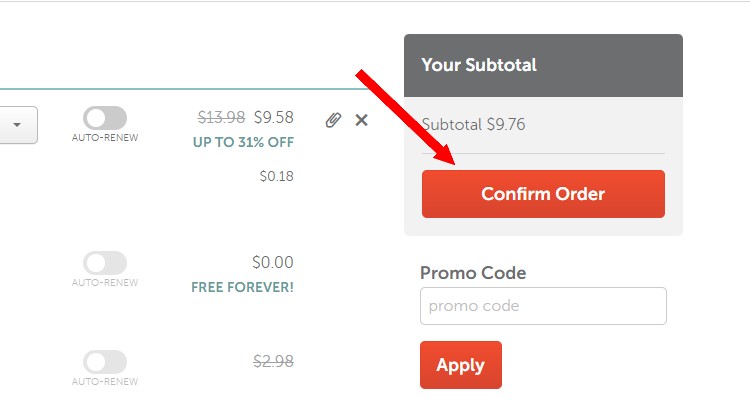
بعد ذلك، سيُطلب منك إنشاء حساب على Namecheap و إدخال معلوماتك الشخصية لإكمال عملية الشراء.
أدخل إسم مستخدم، كلمة مرور، إسمك، و بريدك الإلكتروني، و أضغط على Create Account and Continue.
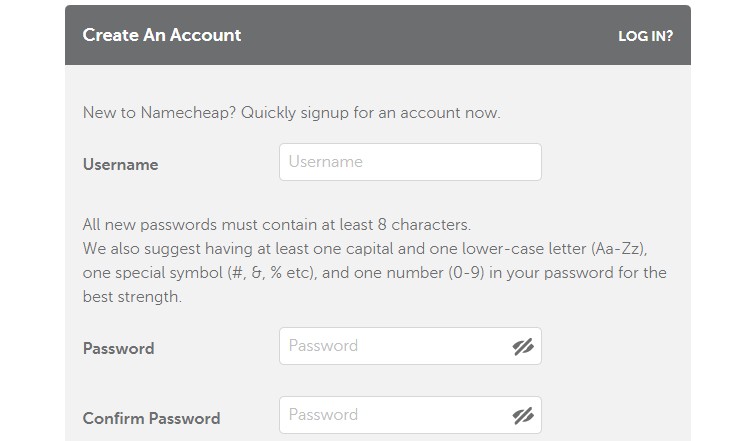
أدخل معلوماتك الشخصية: الإسم، اللقب، العنوان، البلد، إلخ و أضغط على Continue من اليمين.
في الصفحة التي تليها، إضغط على Continue مرّة أخرى و سيتمّ أخذك إلى صفحة الدفع.
الآن، في صفحة الدفع: أدخل معلومات بطاقتك البنكية. لديك أيضًا خيار الدفع بإستخدام Paypal أسفله.
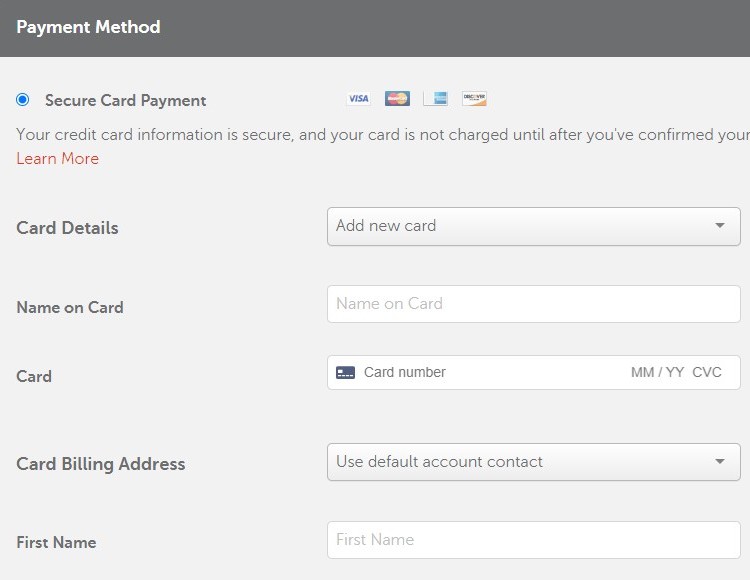
أخيرًا، أنقر على Continue من اليمين، ثمّ أنقر على Pay Now.
إنتظر قليلاً ، و سترى رسالة تقول Thank you for your purchase، و التي تعني أن العملية قد تمت بنجاح.
كان ذلك كل شيء. لقد قمت بشراء إسم نطاق و ستجد إسم النطاق على حسابك على Namecheap بالإنتقال إلى https://www.namecheap.com/myaccount/login ثمّ النقر على Domain List من القائمة على اليسار.
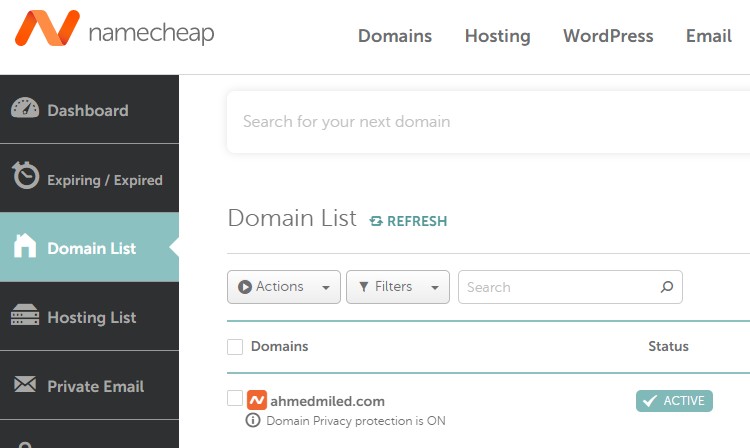
إذا لم يتمّ تسجيل دخولك تلقائيًا إلى حساب Namecheap الخاصّ بك، إستخدم إسم المستخدم و كلمة المرور اللذين أنشأتهما سابقًا لتسجيل الدخول.